C# DataTable, DataSet, DataGridView, and XML 1
C# 2022. 2. 20. 14:22 |반응형
DataTable 이나 DataSet 클래스를 이용해 XML 파일을 생성하고 읽어올 수 있다. 이 두 클래스로 생성한 XML 파일이 아닌 임의의 XML 파일을 읽어서 DataGridView에 표시해 보자.
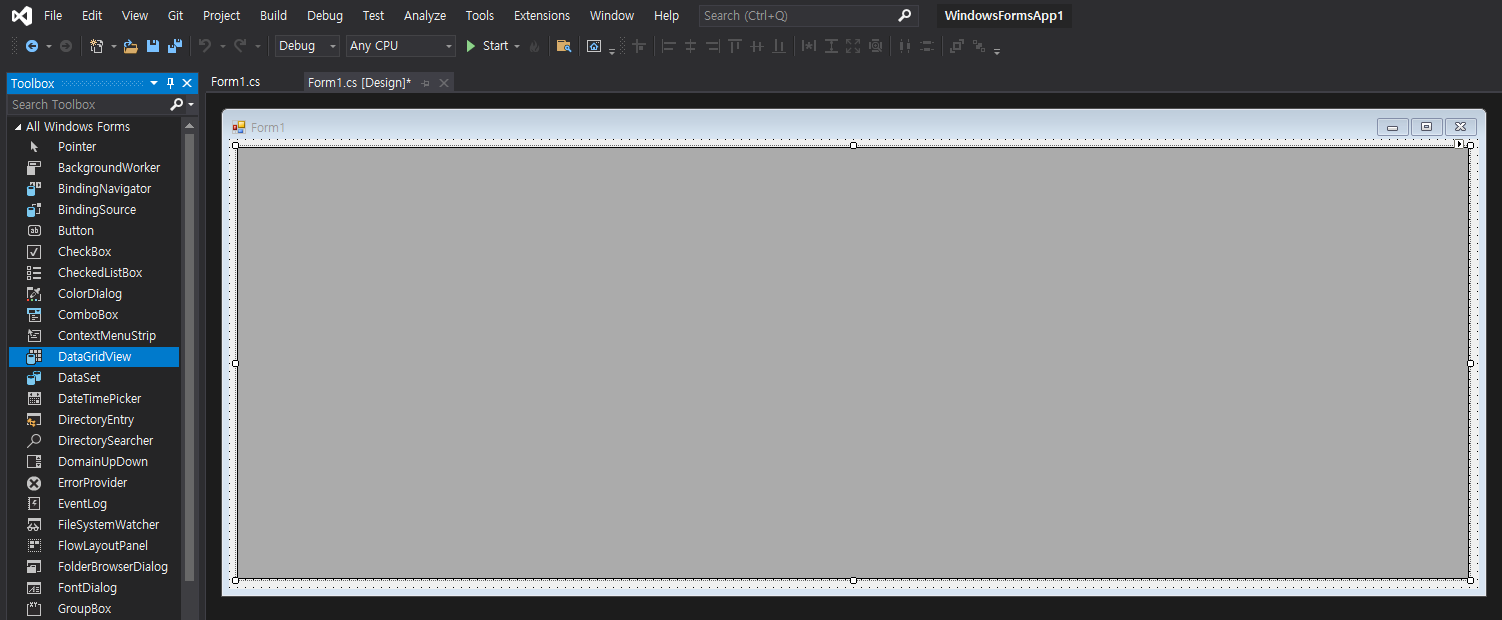
|
1
2
3
4
5
6
7
8
9
10
11
12
13
14
15
16
17
18
19
20
21
22
23
24
25
26
27
28
29
30
31
32
33
34
35
36
37
38
39
40
41
42
43
44
|
using System;
using System.Collections.Generic;
using System.ComponentModel;
using System.Data;
using System.Drawing;
using System.Linq;
using System.Text;
using System.Threading.Tasks;
using System.Windows.Forms;
namespace WindowsFormsApp1
{
public partial class Form1 : Form
{
public Form1()
{
InitializeComponent();
try
{
DataTable dataTable = new DataTable("game");
dataTable.ReadXmlSchema("gamelist.xml");
// 'gamelist.xml'은 인터넷에서 주워온 파일이다.
// DataTable.WriteXml()에 XmlWriteMode.WriteSchema
// 옵션을 줘서 만든 XML 파일이 아니면 DataTable 클래스
// 생성시 테이블 이름("game")을 정확히 지정해 주고
// Schema를 읽어와야 한다.
dataTable.ReadXml("gamelist.xml");
dataGridView1.DataSource = dataTable;
/* DataSet 클래스 사용 예. 더 간단하다.
DataSet dataSet = new DataSet();
dataSet.ReadXml("gamelist.xml");
dataGridView1.DataSource = dataSet.Tables["game"];
//dataGridView1.DataSource = dataSet.Tables[0];
*/
}
catch (Exception exc)
{
MessageBox.Show(exc.Message);
}
}
}
}
|
소스를 입력하고 빌드한다.


반응형
'C#' 카테고리의 다른 글
| C# Drag & Drop - 드래그 & 드롭 1 (0) | 2022.03.31 |
|---|---|
| C# DataTable, DataSet, DataGridView, and XML 2 (0) | 2022.02.20 |
| C# with SQLite - 데이터베이스 연동 3 (0) | 2022.02.19 |
| C# with SQLite - 데이터베이스 연동 2 (0) | 2022.02.18 |
| C# with SQLite - 데이터베이스 연동 1 (0) | 2022.02.18 |
